Entdecke die Möglichkeiten von deaktivierten und versteckten Feldern in Easy Form Builder, um die Funktionalität deines Formulars zu verbessern. In diesem Tutorial erfahren wir, wie die Option „Deaktiviertes Feld“ die Benutzer daran hindert, vorgegebene oder zuvor eingegebene Werte zu ändern, und wie das verborgene Feld Formularelemente vor den Benutzern verbirgt und gleichzeitig die Datenübertragung an das Backend sicherstellt. Lerne, wie du diese Funktionen nutzen kannst, um deinen Formularerstellungsprozess zu optimieren.
Deaktiviertes Feld: Wenn du die Option „Deaktiviertes Feld“ in Easy Form Builder aktivierst, können die Benutzer weder den Standardwert noch zuvor eingegebene Werte ändern. Diese Funktion ist besonders nützlich, wenn bestimmte Formularfelder einen festen Wert erfordern oder von den Benutzern nicht geändert werden sollen. Befolge diese Schritte, um die Option „Deaktivierte Felder“ zu nutzen:
- Öffne die Feldeinstellungen des gewünschten Formularfeldes im Easy Form Builder.
- Suche nach der Option „Deaktiviertes Feld“.
- Aktiviere die Option „Deaktiviertes Feld“ für das Formularfeld, das du für die Benutzer unveränderbar machen willst.
- Speichere deine Änderungen, um die Einstellung für das deaktivierte Feld zu übernehmen.
Ausgeblendetes Feld: Mit der Option „Ausgeblendetes Feld“ kannst du bestimmte Formularelemente vor den Benutzern verbergen, während die Werte weiterhin erfasst und an das Backend übertragen werden. Diese Funktion ist nützlich, wenn du bestimmte Datenfelder einfügen musst, die nicht relevant sind oder für die Nutzer nicht sichtbar sein sollen. Befolge diese Schritte, um die Option für versteckte Felder zu nutzen:
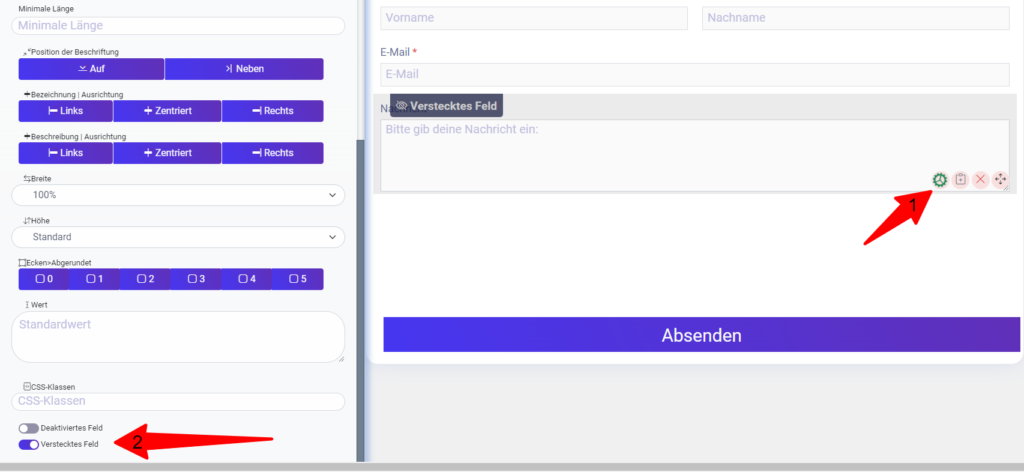
- Rufe die Feldeinstellungen des gewünschten Formularfeldes im Easy Form Builder auf.
- Suche nach der Option „Feld ausblenden“.
- Aktiviere die Option „Feld ausblenden“ für das bestimmte Formularfeld, das du vor den Nutzern verbergen möchtest.
- Speichere deine Änderungen, um die Einstellung für das versteckte Feld zu übernehmen.
Mit den Optionen für deaktivierte und ausgeblendete Felder in Easy Form Builder kannst du hochfunktionale und individuelle Formulare erstellen. Mit dem deaktivierten Feld können die Benutzer die Standardwerte oder zuvor eingegebene Werte nicht ändern, während das verborgene Feld bestimmte Formularelemente vor den Benutzern verbirgt, während die Daten für die Verarbeitung im Backend erfasst werden. Verbessere deinen Formularerstellungsprozess und die Benutzerfreundlichkeit, indem du diese Funktionen implementierst.
Nutze noch heute die Optionen für deaktivierte und ausgeblendete Felder des Easy Form Builders, um die Funktionalität deines Formulars zu optimieren und die Datenerfassung zu optimieren.
 WhiteStudio.team
WhiteStudio.team